电脑怎么开启性能模式 电脑如何调整为最佳性能模式
更新时间:2023-08-23 17:40:42作者:jiang
电脑怎么开启性能模式,如今电脑已经成为我们日常生活中必不可少的工具之一,然而随着时间的推移,我们常常会发现电脑的速度变慢,运行效率下降,这给我们的工作和娱乐带来了很多不便。为了解决这一问题,我们可以将电脑调整为最佳性能模式,以提升其运行速度和效能。那么如何开启性能模式并调整电脑为最佳性能呢?接下来我们将详细介绍这个过程。
方法如下:
1.右击此电脑,点击属性
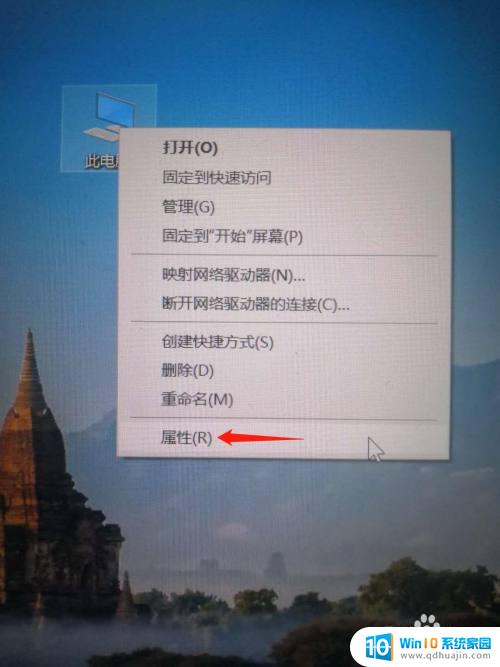
2.选择左边菜单高级系统设置
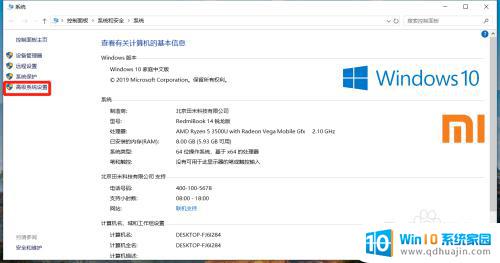
3.点击性能里的设置
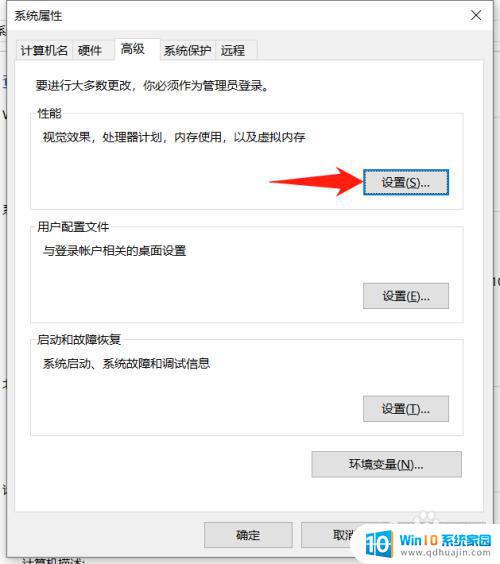
4.选择调整为最佳性能
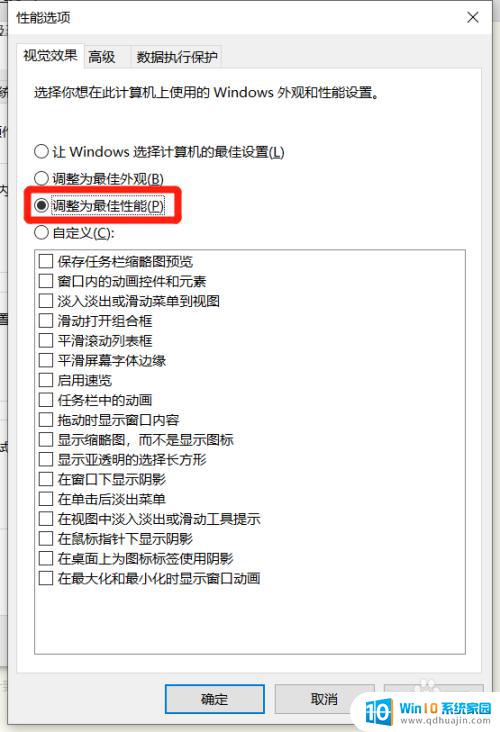
5.点击底部的应用和确定,电脑最佳性能模式就开启了
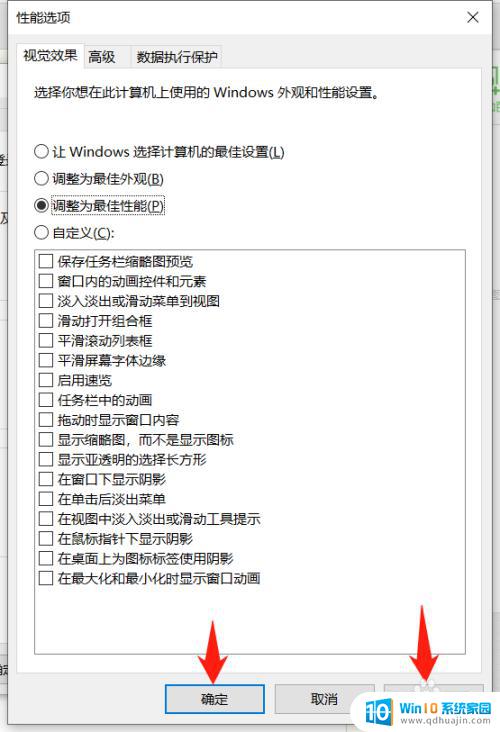
6.总结:
1.右击此电脑,点击属性
2.选择左边菜单高级系统设置
3.点击性能里的设置
4.选择调整为最佳性能
4.点击底部的应用和确定,电脑最佳性能模式就开启了

以上是电脑开启性能模式的全部内容,如果您遇到此类问题,可以按照小编的方法解决,希望这篇文章能帮助到大家。
电脑怎么开启性能模式 电脑如何调整为最佳性能模式相关教程
热门推荐
电脑教程推荐
- 1 windows系统经常无响应,怎么弄 电脑桌面无响应怎么解决
- 2 windows电脑c盘怎么清理 Windows 清理C盘的步骤
- 3 磊科路由器桥接 磊科无线路由器桥接设置详解
- 4 u盘提示未格式化 raw RAW格式U盘无法格式化解决方法
- 5 笔记本新装win 10系统为什么无法连接wifi 笔记本无线网连不上如何解决
- 6 如何看win几系统 win几系统查看方法
- 7 wind10如何修改开机密码 电脑开机密码多久更改一次
- 8 windows电脑怎么连手机热点 手机热点连接笔记本电脑教程
- 9 win系统如何清理电脑c盘垃圾 Windows 如何解决C盘红色警告
- 10 iphone隐藏软件怎么显示出来 苹果手机应用隐藏教程
win10系统推荐
- 1 萝卜家园ghost win10 64位家庭版镜像下载v2023.04
- 2 技术员联盟ghost win10 32位旗舰安装版下载v2023.04
- 3 深度技术ghost win10 64位官方免激活版下载v2023.04
- 4 番茄花园ghost win10 32位稳定安全版本下载v2023.04
- 5 戴尔笔记本ghost win10 64位原版精简版下载v2023.04
- 6 深度极速ghost win10 64位永久激活正式版下载v2023.04
- 7 惠普笔记本ghost win10 64位稳定家庭版下载v2023.04
- 8 电脑公司ghost win10 32位稳定原版下载v2023.04
- 9 番茄花园ghost win10 64位官方正式版下载v2023.04
- 10 风林火山ghost win10 64位免费专业版下载v2023.04